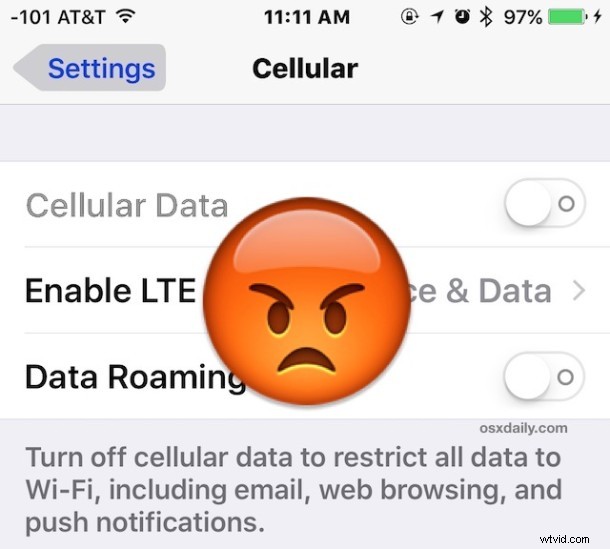
Un certain nombre d'utilisateurs d'iPhone et d'iPad ont découvert que l'utilisation des données cellulaires ne fonctionnait pas après la mise à jour vers iOS 9. Le problème des données cellulaires se manifeste généralement de plusieurs manières; soit une incapacité pure et simple à transmettre des données ou à accéder à Internet lorsque l'iPhone ou l'iPad est connecté à un réseau cellulaire (bien que le Wi-Fi continue de fonctionner), une incapacité de certaines applications à se connecter aux données mobiles ou à accéder aux données cellulaires, ou , dans certaines situations, le bouton Données cellulaires est désactivé mais grisé et ne peut pas être activé.
Si vous rencontrez des problèmes de transmission de données cellulaires ou de connexion mobile dans iOS 9 ou l'une des versions ponctuelles d'iOS 9, vous pourrez peut-être résoudre le problème avec quelques conseils de dépannage que nous détaillerons ci-dessous.
0 :Mettre à jour iOS vers la dernière version
La première chose à faire est de mettre à jour vers la dernière version d'iOS. En fait, iOS 9.0.2 vise spécifiquement à résoudre ce problème avec les données cellulaires. Si vous ne l'avez pas fait, faites-le d'abord.
Accédez à Paramètres> Général> Mise à jour logicielle et lorsque vous voyez iOS 9.0.2 (ou version ultérieure) disponible, installez-le d'abord.
Lorsque l'iPhone redémarre avec la dernière version, les données cellulaires devraient fonctionner correctement. Si ce n'est pas le cas, continuez avec les étapes de dépannage ci-dessous.
1 :Confirmez que les données cellulaires sont activées
Je sais que cela semble odieux, mais revérifiez vos paramètres généraux de données cellulaires dans iOS avant toute autre chose.
- Ouvrez l'application Paramètres et appuyez sur "Cellulaire"
- Basculez le commutateur à côté de "Données cellulaires" pour qu'il soit en position ON
- Faites défiler vers le bas dans le même écran de paramètres cellulaires et assurez-vous que les applications que vous souhaitez utiliser avec les données cellulaires sont également activées
- Quitter les paramètres
Pour certains utilisateurs, ils peuvent découvrir que les données cellulaires ont été désactivées ou que les données cellulaires ont été désactivées pour des applications spécifiques. Si vous ne pouvez vous connecter à Internet qu'avec le Wi-Fi et que vous ne pouvez pas accéder aux données mobiles, cela peut souvent en être la raison.
Évidemment, si le bouton Données cellulaires est grisé, vous ne pourrez pas le faire, et si c'est le cas, ou si vous avez essayé cela et que les données mobiles échouent toujours dans iOS 9, alors continuez.
2 :Réinitialisez les paramètres réseau de l'appareil et redémarrez l'appareil
La prochaine étape de dépannage consiste à réinitialiser les paramètres réseau iOS, puis à éteindre et rallumer l'iPhone ou l'iPad. Cela peut souvent résoudre les pannes de données cellulaires et c'est assez simple :
- Ouvrez l'application Paramètres et accédez à "Général", puis à "Réinitialiser"
- Appuyez sur "Réinitialiser les paramètres réseau" et saisissez le code d'accès pour confirmer que vous souhaitez réinitialiser et effacer tous les paramètres réseau de l'appareil. Cela supprimera les réseaux Wi-Fi, alors soyez prêt à saisir à nouveau les mots de passe du réseau sans fil
- Quitter les paramètres et revenir à l'écran d'accueil
- Maintenez enfoncé le bouton d'alimentation et éteignez l'iPhone ou l'iPad
- Attendez environ 10 secondes et maintenez à nouveau le bouton d'alimentation enfoncé pour rallumer l'appareil
Lorsque l'appareil redémarre, essayez à nouveau d'utiliser une application avec des données cellulaires. Cela devrait fonctionner à ce stade, mais si ce n'est pas le cas, lisez la suite.
3 :Rechercher une mise à jour de l'opérateur de téléphonie mobile
Les opérateurs de téléphonie mobile proposent parfois des mises à jour de l'iPhone pour augmenter la compatibilité avec leur réseau. Vous pouvez vérifier si une mise à jour des paramètres de l'opérateur cellulaire est disponible en accédant à Paramètres> Général> À propos, si vous voyez un message contextuel proposant d'installer une mise à jour de l'opérateur cellulaire, installez-la.
4 :Mettez à jour iOS vers la version la plus récente
Parfois, la simple mise à jour du logiciel système résoudra le problème des données cellulaires en tant que caches et une maintenance iOS de base est effectuée dans les coulisses lors d'une mise à jour logicielle. Assurez-vous de mettre à jour iOS 9 vers la dernière version disponible. Si vous utilisez iOS 9, cela signifie une mise à jour vers iOS 9.0.1.
4b :Pensez aux versions bêta
Un peu plus risqué, mais vous pouvez également vous inscrire pour participer au programme bêta public et passer aux versions bêta d'iOS. Soyez averti cependant, les versions bêta du logiciel sont notoirement boguées et ont tendance à être moins fiables. Ceci n'est vraiment approprié que pour les utilisateurs plus avancés, mais passer à la version bêta d'iOS 9.1 peut résoudre le problème, en supposant que vous pouvez tolérer l'expérience bêta.
5 :Sauvegarder, effectuer une réinitialisation d'usine et restaurer
Cela peut être un long processus en fonction de la taille de votre iPhone ou iPad et de la quantité de choses qui s'y trouvent, alors ne commencez pas si vous n'avez pas potentiellement plusieurs heures pour le terminer. Ennuyeux, je sais. Néanmoins, la réinitialisation d'un appareil aux paramètres d'usine par défaut, puis sa restauration avec une sauvegarde peuvent souvent remédier à des situations particulières. Absolument sauvegarder d'abord ou vous perdrez des données en faisant cela. Vous pouvez l'accélérer un peu en sauvegardant et en restaurant à partir d'iTunes avec un ordinateur, ce qui a tendance à être plus rapide que d'utiliser des sauvegardes iCloud, mais utilisez iCloud si c'est ce dont vous disposez.
- Connectez l'iPhone à un ordinateur avec iTunes, choisissez de crypter les sauvegardes (le cryptage des sauvegardes enregistre les mots de passe définis sur l'appareil et vous permet de restaurer vos données de santé) et choisissez de sauvegarder l'appareil
- Lorsque la sauvegarde est terminée sur iTunes, effectuez une réinitialisation d'usine sur l'appareil iOS en accédant à Paramètres > Général > Réinitialiser > Réinitialiser tout le contenu et les paramètres - cela efface tout sur l'appareil, donc ne le faites absolument pas si vous ne l'avez pas fait. effectué une sauvegarde en premier
- Lorsque l'appareil a été réinitialisé et redémarre comme s'il était neuf, suivez le processus de configuration normal et choisissez de restaurer l'appareil à partir de la sauvegarde que vous venez de créer
Une fois l'iPhone ou l'iPad redémarré, essayez d'utiliser les données cellulaires. Cela devrait vraiment fonctionner à ce stade. En fait, le processus de réinitialisation et de restauration est souvent ce qu'Apple vous demandera de faire si vous appelez son service d'assistance technique avec ce problème, car il est généralement efficace.
Si vos données cellulaires ne fonctionnent toujours pas après une restauration complète, vos options deviennent un peu plus limitées et vous pouvez essayer de configurer l'appareil en tant que nouveau (sans restauration), ou vous pouvez rétrograder vers une version antérieure pendant qu'il est encore possible.
6 :Toujours pas de données mobiles ? Envisagez une rétrogradation
Un iPhone est évidemment moins utile sans la possibilité d'utiliser Internet et de transmettre des données sur un réseau cellulaire, donc si vous ne parvenez pas à trouver une solution avec les étapes de dépannage ci-dessus, vous pouvez envisager de rétrograder iOS 9 vers iOS 8.4. 1 comme décrit ici. C'est un processus quelque peu technique, mais il est efficace si vous n'avez eu aucun problème avec le logiciel système précédent. Gardez à l'esprit que vous ne pourrez restaurer qu'une sauvegarde iOS 8 sur iOS 8.4.1, vous risquez donc de perdre des données personnelles si vous choisissez d'emprunter cette voie. Sur le plan positif, laisser iOS 9 résout tous les problèmes de performances lentes avec iOS 9 si vous en avez rencontrés. Assurez-vous de faire une sauvegarde de votre appareil avant de tenter de rétrograder.
Avez-vous une solution pour l'échec de l'accès aux données cellulaires ou l'impossibilité d'utiliser les données mobiles dans iOS 9 ? Partagez-le avec nous dans les commentaires !
